Aby korzystać z Google Maps na swojej stronie internetowej, musisz uzyskać klucz API Google Maps. Oto szczegółowy przewodnik, jak to zrobić w pięciu krokach.
Krok 1: Utwórz konto Google Cloud
Najpierw musisz mieć konto na platformie Google Cloud. Jeśli jeszcze go nie masz, przejdź na stronę Google Cloud i utwórz konto, klikając przycisk „Utwórz konto” (1).
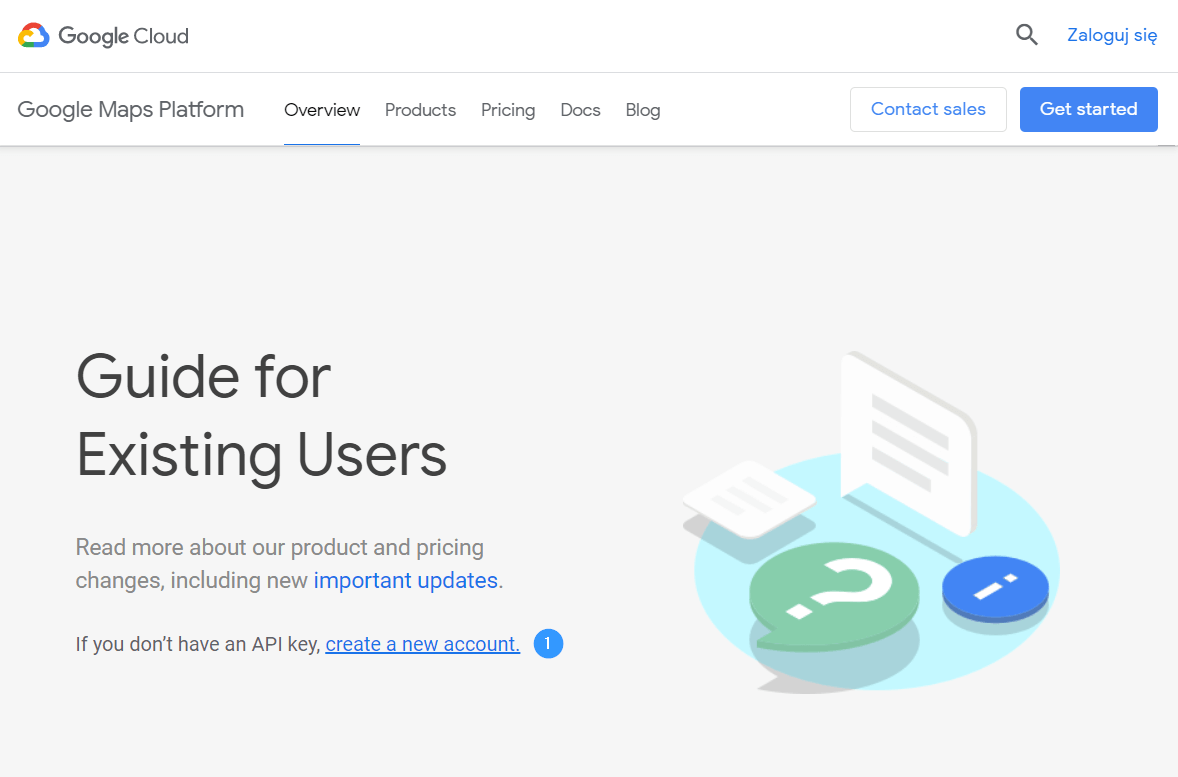
Krok 2: Wybierz produkty Google Maps
Po utworzeniu konta, zostaniesz przeniesiony do ekranu, gdzie możesz wybrać produkty Google Maps, które chcesz używać na swojej stronie internetowej. Na liście znajdziesz różne produkty, takie jak Maps JavaScript API, Geocoding API, czy Directions API.
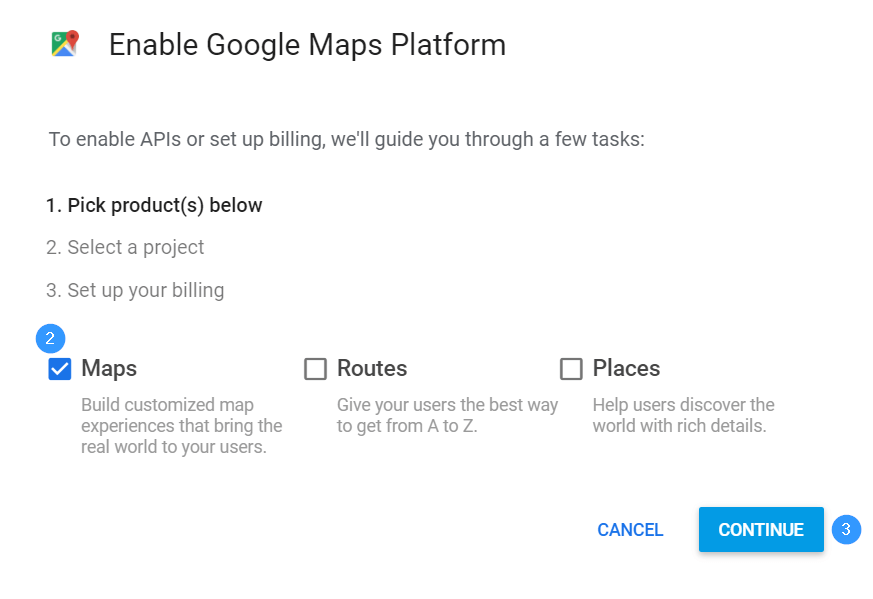
Zaznacz odpowiednie okienka (2), aby wybrać produkty, które chcesz aktywować. Informacje o każdym produkcie pojawią się po najechaniu kursorem na jego nazwę. Po dokonaniu wyboru kliknij przycisk „Continue” (3).
Krok 3: Wybierz lub utwórz projekt
W następnym kroku musisz wybrać istniejący projekt lub utworzyć nowy. Projekty pomagają zarządzać zasobami i ułatwiają organizację pracy z różnymi usługami Google Cloud.
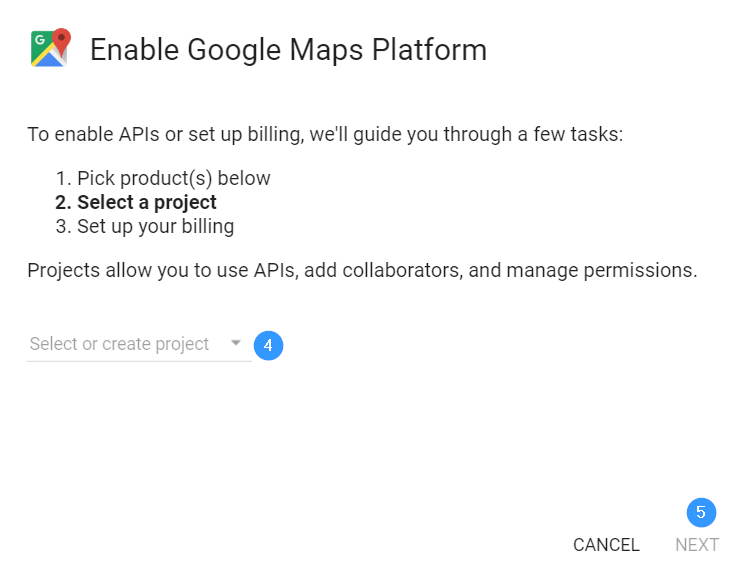
Wybierz projekt z listy (4) lub utwórz nowy, nadając mu odpowiednią nazwę, na przykład nazwę swojej strony internetowej. Następnie kliknij „Next” (5), aby przejść dalej.
Krok 4: Utwórz konto rozliczeniowe
Google Maps API jest usługą płatną (po przekroczeniu darmowych limitów), więc musisz skonfigurować konto rozliczeniowe. Jeśli jeszcze nie masz konta rozliczeniowego, zobaczysz komunikat, który poprowadzi Cię przez proces tworzenia konta.
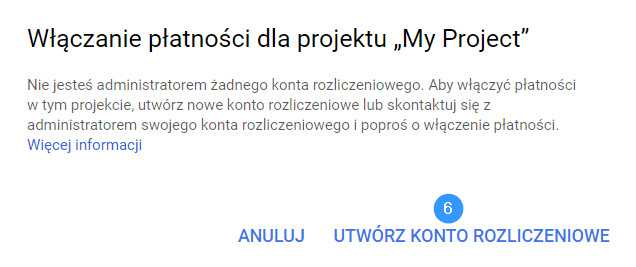
Kliknij „Utwórz konto rozliczeniowe” (6), aby przejść do kreatora konta rozliczeniowego. Wybierz kraj z rozwijanej listy (7) i zapoznaj się z warunkami korzystania, a następnie zaakceptuj je, zaznaczając odpowiednie okienko (8). Kliknij „Dalej” (9), aby przejść do formularza.
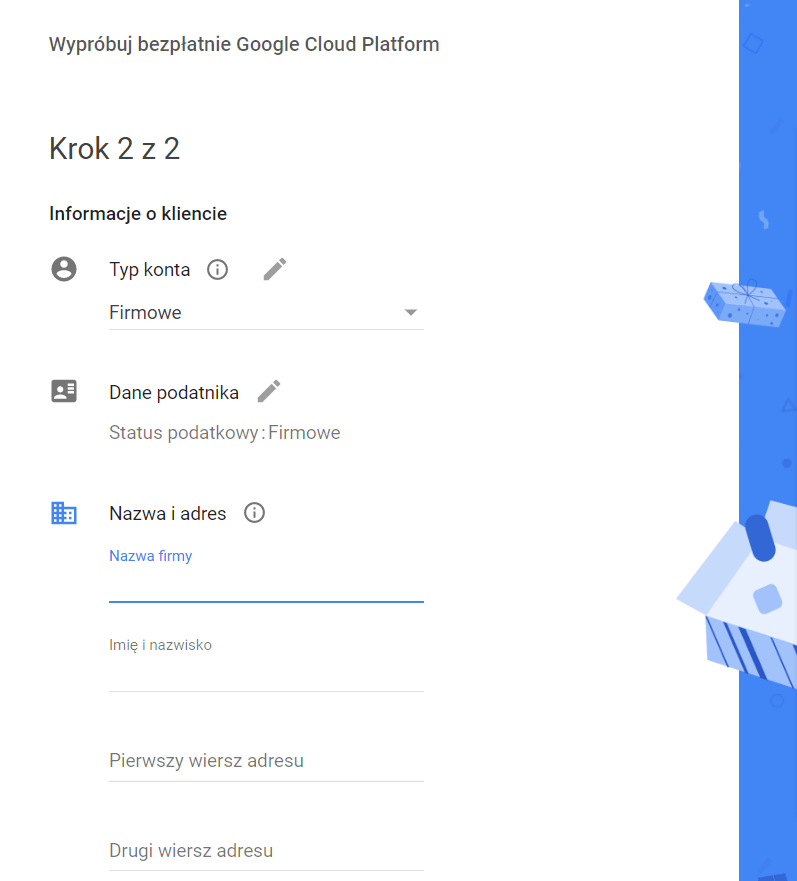
Wypełnij formularz danymi klienta, takimi jak: typ konta, dane podatnika, nazwa i adres firmy, główna osoba kontaktowa, ustawienia płatności oraz forma płatności.
Krok 5: Uzyskaj i skopiuj klucz API
Po skonfigurowaniu konta rozliczeniowego, otrzymasz unikalny klucz API. Ten klucz pozwala Twojej stronie korzystać z Google Maps.
Skopiuj ten klucz i wprowadź go do skryptu swojej strony internetowej, aby użytkownicy mogli korzystać z funkcji Google Maps. Pamiętaj, aby włączyć następujące interfejsy API, które są potrzebne do pełnej funkcjonalności map:
- Directions API
- Distance Matrix API
- Geocoding API
- Geolocation API
- Maps Embed API
- Maps JavaScript API
- Maps Static API
- Places API
Zabezpiecz swój klucz API
Klucz API powinien być chroniony przed nieautoryzowanym dostępem. Nie udostępniaj go publicznie i zablokuj do konkretnych domen oraz adresów IP. To zabezpieczy Twój klucz przed wykorzystaniem przez osoby trzecie, co mogłoby prowadzić do nadmiernego wykorzystania limitów API i dodatkowych opłat. Oto jak to zrobić:
- Przejdź do sekcji „Credentials” w Google Cloud Console.
- Wybierz swój klucz API.
- Kliknij „Edit” i dodaj restrykcje, np. ograniczenie użycia klucza do określonych adresów IP lub domen.
Podsumowanie
Korzystanie z Google Maps na stronie internetowej może przynieść wiele korzyści, takich jak lepsza nawigacja i interaktywne mapy dla użytkowników. Uzyskanie klucza API nie jest trudne, ale wymaga kilku kroków, które muszą być dokładnie wykonane. Zabezpieczenie klucza API jest również kluczowe, aby uniknąć nieautoryzowanego użycia i nadmiernych kosztów. Jeśli nie czujesz się pewnie w wykonywaniu tych kroków, rozważ skorzystanie z pomocy profesjonalnej agencji interaktywnej.


